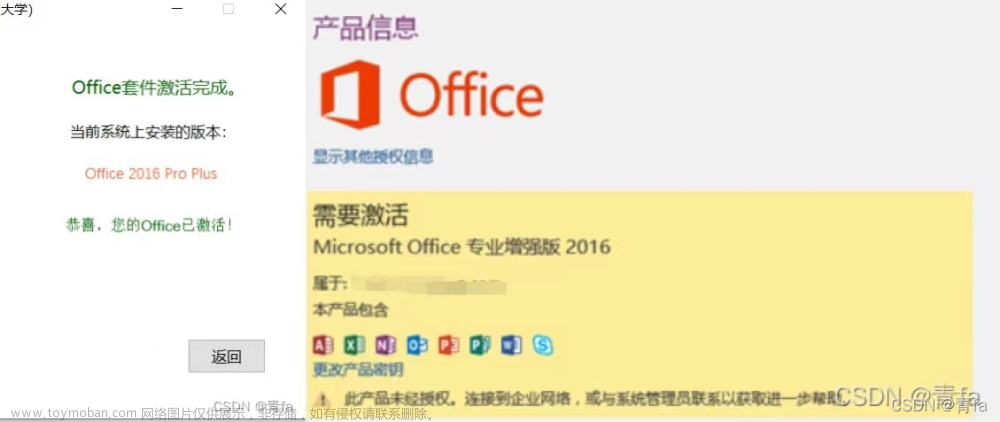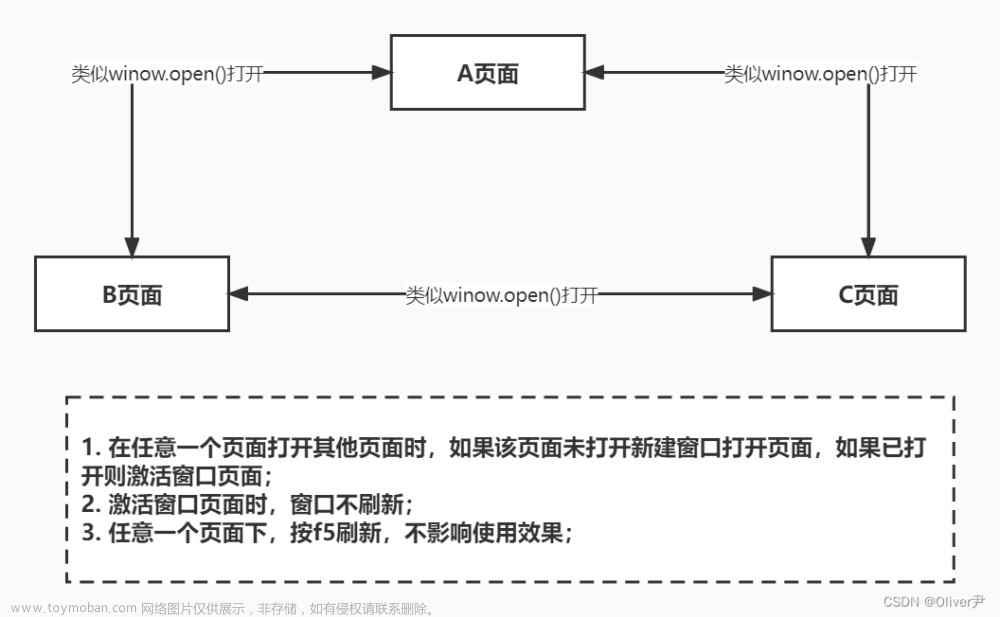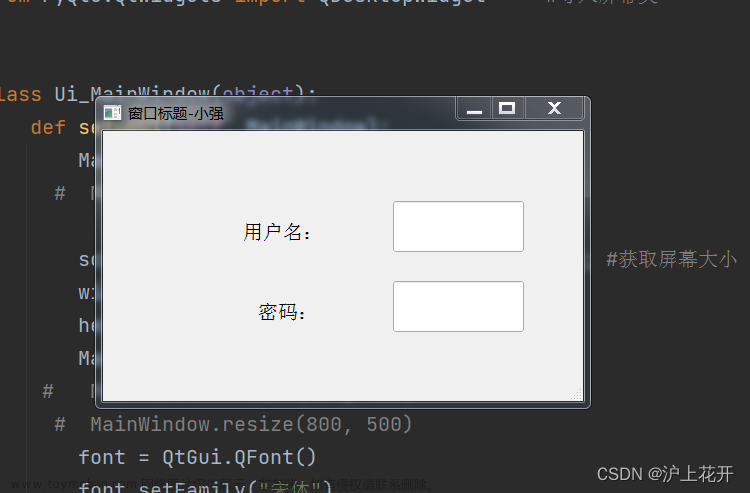根据窗口句柄,移动/激活窗口
1.获取窗口句柄
获取窗口句柄上篇随笔有写,不再做赘述
2.引入User32函数MoveWindow/ShowWindow
引入MoveWindow,用于移动窗口,设置 SetLastError = true,若移动窗口失败,方便查找问题
/// <summary> /// 设置目标窗体大小,位置 /// </summary> /// <param name="hWnd">目标句柄</param> /// <param name="x">目标窗体新位置X轴坐标</param> /// <param name="y">目标窗体新位置Y轴坐标</param> /// <param name="nWidth">目标窗体新宽度</param> /// <param name="nHeight">目标窗体新高度</param> /// <param name="BRePaint">是否刷新窗体</param> /// <returns></returns> [DllImport("user32.dll", CharSet = CharSet.Auto, SetLastError = true)] public static extern int MoveWindow(IntPtr hWnd, int x, int y, int nWidth, int nHeight, bool BRePaint);
引入ShowWindow,用于激活窗口
/// <summary> /// 显示Window /// </summary> /// <param name="hwnd">句柄</param> /// <param name="nCmdShow"> /// 0 隐藏窗口并激活另一个窗口。 /// 1 激活并显示窗口。 如果窗口最小化或最大化,系统会将其还原到其原始大小和位置。 首次显示窗口时,应用程序应指定此标志。 /// 2 激活窗口并将其显示为最小化窗口。 /// 3 激活窗口并显示最大化的窗口。 /// 4 在其最近的大小和位置显示一个窗口。 此值类似于 SW_SHOWNORMAL,但窗口未激活。 /// 5 激活窗口并以当前大小和位置显示窗口。 /// 6 最小化指定的窗口,并按 Z 顺序激活下一个顶级窗口。 /// 7 将窗口显示为最小化窗口。 此值类似于 SW_SHOWMINIMIZED,但窗口未激活。 /// 8 以当前大小和位置显示窗口。 此值类似于 SW_SHOW,但窗口未激活。 /// 9 激活并显示窗口。 如果窗口最小化或最大化,系统会将其还原到其原始大小和位置。 还原最小化窗口时,应用程序应指定此标志。 /// 10 根据启动应用程序的程序传递给 CreateProcess 函数的 STARTUPINFO 结构中指定的SW_值设置显示状态。 /// 11 即使拥有窗口的线程未响应,也会最小化窗口。 仅当将窗口从不同的线程最小化时,才应使用此标志。 /// </param> /// <returns></returns> [DllImport("user32.dll", CharSet = CharSet.Auto, ExactSpelling = true)] public static extern int ShowWindow(IntPtr hwnd, int nCmdShow);
3.移动并激活窗口的一些细节
移动并激活窗口后,可能会因为一些原因,导致窗口移动了,也激活了,但被叠在其他窗口下面。
预设两种方案:
1).遍历所有窗口,并用ShowWindow隐藏
2).模拟按下Win + M 最小化所有窗口,再激活需要调整的窗口
这里只对第二种方案做示例:
1).引入User32函数keybd_event文章来源:https://www.toymoban.com/news/detail-463121.html
[DllImport("user32.dll", CharSet = CharSet.Auto, ExactSpelling = true)] public static extern int ShowWindow(IntPtr hwnd, int nCmdShow); /// <summary> /// /// </summary> /// <param name="bVk">虚拟键值</param> /// <param name="bScan">0</param> /// <param name="dwFlags">按下0,释放2</param> /// <param name="dwExtraInfo">0</param> [DllImport("user32.dll", CharSet = CharSet.Auto, EntryPoint = "keybd_event")] public static extern void keybd_event(byte bVk, byte bScan, int dwFlags, int dwExtraInfo);
2).模拟按键文章来源地址https://www.toymoban.com/news/detail-463121.html
keybd_event(0x5B, 0, 0, 0); keybd_event(77, 0, 0, 0); keybd_event(0x5B, 0, 0x02, 0); keybd_event(77, 0, 0x02, 0);
//0x5B == Win键
//77 == M键
4.示例:将两个窗口在屏幕上并排显示,实现分屏效果
var width = Screen.PrimaryScreen.WorkingArea.Width / 2; var height = Screen.PrimaryScreen.WorkingArea.Height; keybd_event(0x5B, 0, 0, 0); keybd_event(77, 0, 0, 0); keybd_event(0x5B, 0, 0x02, 0); keybd_event(77, 0, 0x02, 0); Task.Run(() => { Task.Delay(500).Wait(); ShowWindow(WindowsHandle1, 1); MoveWindow(WindowsHandle1, 0, 0, width, height, true); ShowWindow(WindowsHandle2, 1); MoveWindow(WindowsHandle2, width, 0, width, height, true); });
5.获取MoveWindow的LastError
//上方调用MoveWindow int i = System.Runtime.InteropServices.Marshal.GetLastWin32Error();
- 系统错误代码 (0-499) (0x0-0x1f3)
- 系统错误代码 (500-999) (0x1f4-0x3e7)
- 系统错误代码 (1000-1299) (0x3e8-0x513)
- 系统错误代码 (1300-1699) (0x514-0x6a3)
- 系统错误代码 (1700-3999) (0x6a4-0xf9f)
- 系统错误代码 (4000-5999) (0xfa0-0x176f)
- 系统错误代码 (6000-8199) (0x1770-0x2007)
- 系统错误代码 (8200-8999) (0x2008-0x2327)
- 系统错误代码 (9000-11999) (0x2328-0x2edf)
- 系统错误代码 (12000-15999) (0x2ee0-0x3e7f)
到了这里,关于根据窗口句柄,移动/激活窗口的文章就介绍完了。如果您还想了解更多内容,请在右上角搜索TOY模板网以前的文章或继续浏览下面的相关文章,希望大家以后多多支持TOY模板网!